Packet Tracer 5.0建构CCNA实验攻略(2)——配置VLAN
- 格式:doc
- 大小:542.00 KB
- 文档页数:5



附录三:Cisco Packet Tracer 5.0中文教程一、Packet Tracer 5.0 使用简介Packet Tracer 是Cisco公司为思科网络技术学院开发的一款模拟软件,可以用来模拟CCNA的实验。
我们也以Packet Tracer 5.0 做为模拟软件来进行我们的实验。
下面按四个方面对该软件做简单介绍。
1、基本界面。
2、选择设备,为设备选择所需模块并且选用合适的线型互连设备。
3、配置不同设备。
4、测试设备的连通性,并在simulation模式下跟踪数据包,查看数据包的详细信息。
1、首先我们认识一下Packet Tracer5.0的基本界面打开Packet Tracer 5.0时界面如下图所示:图1 Packet Tracer 5.0 基本界面1 菜单栏此栏中有文件、选项和帮助按钮,我们在此可以找到一些基本的命令如打开、保存、打印和选项设置,还可以访问活动向导。
2 主工具栏此栏提供了文件按钮中命令的快捷方式,我们还可以点击右边的网络信息按钮,为当前网络添加说明信息。
3 常用工具栏此栏提供了常用的工作区工具包括:选择、整体移动、备注、删除、查看、添加简单数据包和添加复杂数据包等。
4 逻辑/物理工作区转换栏我们可以通过此栏中的按钮完成逻辑工作区和物理工作区之间转换。
5 工作区此区域中我们可以创建网络拓扑,监视模拟过程查看各种信息和统计数据。
6 实时/模拟转换栏我们可以通过此栏中的按钮完成实时模式和模拟模式之间转换。
7 网络设备库该库包括设备类型库和特定设备库。
8 设备类型库此库包含不同类型的设备如路由器、交换机、HUB、无线设备、连线、终端设备和网云等。
9 特定设备库此库包含不同设备类型中不同型号的设备,它随着设备类型库的选择级联显示。
10 用户数据包窗口此窗口管理用户添加的数据包。
表1 Packet Tracer 4.0基本界面介绍2、选择设备,为设备选择所需模块并且选用合适的线型互连设备我们在工作区中添加一个2600 XM路由器。
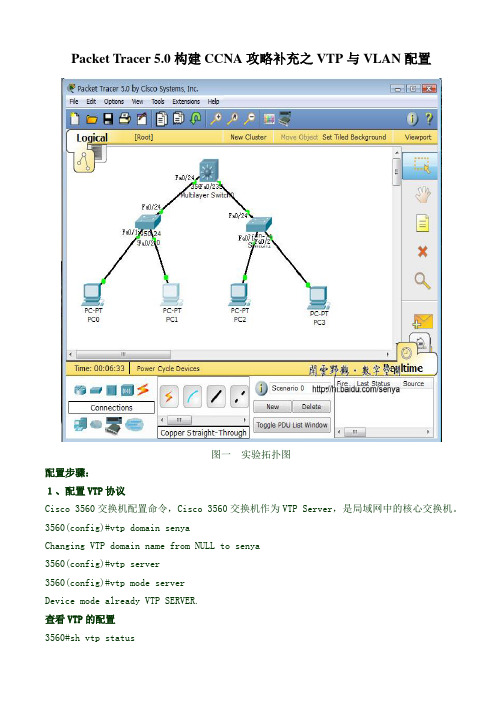
Packet Tracer 5.0构建CCNA攻略补充之VTP与VLAN配置图一实验拓扑图配置步骤:1、配置VTP协议Cisco 3560交换机配置命令,Cisco 3560交换机作为VTP Server,是局域网中的核心交换机。
3560(config)#vtp domain senyaChanging VTP domain name from NULL to senya3560(config)#vtp server3560(config)#vtp mode serverDevice mode already VTP SERVER.查看VTP的配置VTP Version : 2Configuration Revision : 4Maximum VLANs supported locally : 1005Number of existing VLANs : 7VTP Operating Mode : ServerVTP Domain Name : senyaVTP Pruning Mode : DisabledVTP V2 Mode : DisabledVTP Traps Generation : DisabledMD5 digest : 0x51 0x27 0x1E 0xD3 0xC8 0x55 0xC1 0x58 Configuration last modified by 0.0.0.0 at 3-1-93 00:19:44Local updater ID is 192.168.1.254 on interface Vl2 (lowest numbered VLAN interface found)两个作为接入\汇聚层的2950的配置VTP的命令2950A(config)#vtp domain senyaChanging VTP domain name from NULL to senya2950A(config)#vtp mode clientSetting device to VTP CLIENT mode.2950A(config)#查看VTP的配置2950A#sh vtp statusVTP Version : 2Configuration Revision : 4Maximum VLANs supported locally : 255Number of existing VLANs : 7VTP Operating Mode : ClientVTP Domain Name : senyaVTP Pruning Mode : DisabledVTP V2 Mode : DisabledVTP Traps Generation : DisabledMD5 digest : 0x51 0x27 0x1E 0xD3 0xC8 0x55 0xC1 0x58 Configuration last modified by 0.0.0.0 at 3-1-93 00:19:442、配置trunk链路两个Cisco 2950交换机使用fastthernet0/24端口分别与核心交换机的24、23端口相连,这两条链路应为trunk,相连的每个端口为trunk类型,配置命令相同,如下:2950B(config)#interface fa0/242950B(config-if)#switchport mode trunk2950B(config-if)#switchport trunk allowed vlan all3、在核心交换机Cisco 3560上创建两个Vlan:vlan 2 名称为math;vlan 3名称为chinese。

网路设备模拟器Packet Tracer实验实验一网络连接线的制作首先,我们将学习如何制作直通线和交叉线,并用做线连通性测试仪测试线路是否可以正常工作。
然后,再学习如何利用做好的缆线将两台工作站连接起来。
工具 / 准备:(1)Cat5 无遮蔽式双绞缆线若干米;(2)RJ-45 接头(水晶头)若干个;(3)RJ-45 压线工具(以便将RJ-45 接头接到缆线末端);(4) 测试仪(可以测试直通或交叉缆线是否能正常工作);(5)剪线器。
步骤 1- 做线说明根据本实验要求我们需要制作符合直通线和交叉线标准的两种缆线。
下面介绍有关的做线信息。
我们先来了解以下有关水晶头的信息(图1):图 1 水晶头带金属片的一面图如果用左手握住水晶头,将有弹片的一面朝下,带金属片的一面朝上,线头的插孔朝向右手一侧时,可以看到接头中的8 个引脚。
为了叙述方便,我们对引脚进行编号,如下图2 所示。
图 2 水晶头引脚分布图从工作站连接到集线器/交换器和从连接面板到集线器/交换器需要使用直通线,直通线的两端都符合T568-B 或T568-A标准,目前国内使用的直通线大多采用T568-B 标准(图3)。
图 3 直通线做线示意图T568-A标准的线头排列顺序为绿白、绿、橙白、蓝、蓝白、橙、棕白、棕。
T568-B 标准的线头排列顺序为橙白、橙、绿白、蓝、蓝白、绿、棕白、棕。
从工作站连接到工作站则需要使用交叉线,交叉线的一端符合T568-B 标准,另一端符合T568-A标准(图4)。
图 4 交叉线做线示意图步骤 2- 建立 T568-B 直通连接缆线和建立 T568-A/T568-B 交叉连接缆线。
按照图3 与如下步骤制作符合T568-B标准的直通连接缆线(缆线两端应该以相同的方式接线,即都为T568-B标准)。
T568-B标准做线:1、根据设备间或设备与插头的距离,然后再加至少20 厘米的距离。
此种缆线的最大长度为100米,本次实验所要求的标准长度为2 米和3米。

Packet Tracer 5.0软件使用教程深入详解前言可以这么说,我用过有许多好的网络模拟软件,其中不乏有特别优秀的!比如Boson的Boson NetSim for CCNA 6.0就很优秀。
但是自从我用了Packet Tracer这个思科官方模拟软件后,我发现竟有更优秀的。
他的最新版本是Packet Tracer 5.0,直到现在我使用这个工具仍然是爱不释手,好了闲话不多说,工作!网络上有相关Packet Tracer的所谓“教程”,但是都只是皮毛,今天我从以下三个方面入手介绍Packet Tracer 5.0这个软件。
力求做到“深入、详解”。
另外我不反对大家转载这篇文章,但是我希望朋友转载后请注明链接:第一篇、熟悉界面一、设备的选择与连接在界面的左下角一块区域,这里有许多种类的硬件设备,从左至右,从上到下依次为“路由器”、“交换机”、“集线器”、“无线设备”、“设备之间的连线(Connections)”、“终端设备”、“仿真广域网”、以及“Custom Made Devices(自定义设备)”。
下面着重讲一下“设备之间的连线:Connections”,用鼠标点一下它之后,在右边你会看到各种类型的线,依次为Automatically Choose Connection Type(自动选线,万能的,一般不建议使用,除非你真的不知道设备之间该用什么线)、控制线、直通线、交叉线、光纤、电话线、同轴电缆、DCE、DTE。
其中DCE和DTE是用于路由器之间的连线。
实际当中,你需要把DCE和一台路由器相连,DTE和另一台设备相连。
而在这里,你只需选一根就是了,若你选了DCE这一根线,则和这根线先连的路由器为DCE,配置该路由器时需配置时钟哦。
交叉线只在路由器和电脑直接相连,或交换机和交换机之间相连时才会用到。
注释:那么Custom Made Devices(自定义设备)是做什么的呢?通过实验发现:当我们用鼠标单击不放开左键把位于第一行的第一个设备也就是Router中的任意一个拖到工作区,然后再拖一个然后我们尝试用串行线Serial DTE连接两个路由器时发现,他们之间是不会正常连接的,原因是这两个设备初始化对然虽然都是模块化的,但是没有添加,比如多个串口等等。
实验二在PACKET TRACER 5.3 中配置VLAN及VTP【实验目的】掌握VLAN及VTP的配置方法【实验环境】安装好PACKET TRACER 5.3 的计算机一台【实验重点及难点】重点学习掌握在PACKET TRACER 5.3配置VLAN及VTP。
【实验内容】按上图拓扑结构完成:VLAN及VTP的配置要求:处于相同VLAN的设备能够互相访问,不同VLAN的访问超时【实验步骤与结果】首先,打开软件。
1.添加本次需要用到的模拟器件添加2台交换机和4台主机添加2台交换机添加4台主机2.用交叉线将2台交换机连线起来,接口任选3.用直通线将PC0,PC1和switch0相连,接口任选同样也用直通线将PC2,PC3和switch1相连接口任选4.左键点击PC0,在对话框中选择IpCongfiguration5.给PC0配置相应的IP地址,掩码和网关同理,依次给PC1,PC2,PC3配置相应的IP地址,掩码和网关这样,主机的IP地址我们就配置好了。
a.点击switch0,进入到配置页面进行初配置,如进入特权模式,全局模式进入到接口Fa0/1接口,将接口模式配置为access进入到接口Fa0/2接口,将接口模式配置为access进入到接口Fa0/5接口,将接口模式配置为trunkb.同理,点击switch1,进入配置页面进行初配置,如进入特权模式,全局模式进入到接口Fa0/1接口,将接口模式配置为access进入到接口Fa0/2接口,将接口模式配置为access进入到接口Fa0/5接口,将接口模式配置为trunk这个网络的基本配置就结束了,下面验证一下几台主机的互通性7.验证几台主机的互通性点击打开PC0,在对话框中选择runPing一下其他3台主机的地址,看收到reply还是请求超时8.关于vlan和vtp的实验由于VTP有3种模式,所以在此再添加1台交换机,switch2用交叉线将switch2和switch0,switch1相连,接口任选点击switch0,ping入到其fa0/10接口,并设置接口模式为trunk。
《组网技术》课程实验报告专 业: 网络工程班 级: 1020552学 号: 08姓 名: 牛慧敏日期: 2013 年 4 月17日1、 实验题目VLAN的配置2、 实验目的(1)理解交换机VLAN技术(2)掌握交换机划分VLAN技术(3)理解跨交换及划分VLAN的原理(4)掌握跨交换机划分VLAN的方法3、 实验内容及原理1、实验内容(1)使用Packet Tracer模拟在一台交换机中划分VLAN以及VLAN内成员端口(2)使用Packet Tracer模拟在两台交换机中划分VLAN以及VLAN内成员端口2、实验原理二层交换机属数据链路层设备,它可以识别数据包中的MAC地址信息。
通过地址学习功能,交换机会将网络内主机MAC地址与交换机端口对应存储在MAC地址表中,当交换机收到数据包后,会查找其MAC地址表,然后将数据包从指定的端口转发出去.但是不同vlan之间不可传输数据。
4、 实验拓扑图(1)单交换机中划分VLAN以及VLAN内成员端口(2)跨交换机中划分VLAN以及VLAN内成员端口5、 实验步骤(1)单交换机中划分VLAN以及VLAN内成员端口1. 添加交换机2960以及3台计算机,分别命名为“交换机_牛慧敏单位”,“牛慧敏管理”,“牛慧敏文档”,“牛慧敏应用”。
2. 按照下表所示选择连线连接设备。
设备连接交换机接口牛慧敏管理08%10+1牛慧敏文档08%10+2牛慧敏应用08%10+3牛慧敏管理Console3. 设置计算机的IP地址如下:设备接口IP地址子网掩码默认网关网卡192.168.08.1255.255.255.0缺省牛慧敏管理网卡192.168.08.2255.255.255.0缺省牛慧敏文档牛慧敏应网卡192.168.08.3255.255.255.0缺省用4.检测各计算机之间的是否能ping通,说明原因。
5.从计算机“牛慧敏管理”中打开“终端”,对交换机进行配置。
6.查询当前交换机配置信息。
Packet Tracer 5.0建构CCNA实验攻略——路由器实现Vlan间通讯第一:创建两个vlan 10.20在模拟器packet tracer 添加CISCO2811路由器和2950-24交换机。
并在交换机创建vlan。
当你进入交换机时会提示一个这样的符号:Switch>这个提示不是配置的模式,需要在这个命令前写入enable。
命令如下;Switch>enSwitch>#vlan databae(进入vlan模式)2950(vlan)#vlan 10 name math(这个是给vlan10命名)2950(vlan)#vlan 20 name chinese操作完以后,你可以用show vlan命令查看你所配置的情况如图:第二:把交换机的端口划分给各个vlan。
2950#conf t2950(config)#int range fa0/2 - 32950(config-if-range)#switchport mode access2950(config-if-range)#switchport access vlan 10 2950(config-if-range)#int range fa0/4 - 52950(config-if-range)#switchport mode access2950(config-if-range)#switchport access vlan 20如图;第三:配置trunk口2950(config)int fa0/12950(config-if)switchport mode trunk如图:第四;配置路由器的子接口Router#conf tRouter(config)#int fa0/1.1Router(config-subif)#encapsulation dot1q 10Router(config-subif)#ip address 192.168.1.1 255.255.255.0 Router(config-subif)#int fa0/1.2Router(config-subif)#encapsulation dot1q 20Router(config-subif)#ip address 192.168.2.1 255.255.255.0 Router(config-subif)#int fa0/1Router(config-if)#no shut如图:第五:配置计算机在vlan10的计算机的ip配置成192.168.1.X网段。
Packet_Tracer_5.0使用教程Packet Tracer 5.0使用教程Packet Tracer 是由Cisco公司发布的一个辅助学习工具,为学习思科网络课程的初学者去设计、配置、排除网络故障提供了网络模拟环境。
用户可以在软件的图形用户界面上直接使用拖曳方法建立网络拓扑,并可提供数据包在网络中行进的详细处理过程,观察网络实时运行情况。
可以学习IOS的配置、锻炼故障排查能力。
下面介绍他的简单使用。
一、安装Packet Tracer 5.0安装非常方便,在安装向导帮助下一步步很容易完成的。
图一安装过程1图二安装过程2图三开始菜单安装文件二、添加思科的网络设备及计算机构建网络Packet Tracer 5.0非常简明扼要,白色的工作区显示得非常明白,工作区上方是菜单栏和工具栏,工作区下方是网络设备、计算机、连接栏,工作区右侧选择、册子设备工具栏。
图四Packet Tracer 5.0的界面图五添加交换机在设备工具栏内先找到要添加设备的大类别,然后从该类别的设备中寻找添加自己想要的设备。
在操作中,我先选择交换机,然后选择具体型号的思科交换机。
图六拖动选择好的交换机到工作区图七单击设备,查看设备的前面板、具有的模块及配置设备图八添加计算机:Packet Tracer 5.0中有多种计算机图九查看计算机并可以给计算机添加功能模块图十给路由器添加模块图十一添加连接线连接各个设备思科Packet Tracer 5.0有很多连接线,每一种连接线代表一种连接方式:控制台连接、双绞线交叉连接、双绞线直连连接、光纤、串行DCE及串行DTE 等连接方式供我们选择。
如果我们不能确定应该使用哪种连接,可以使用自动连接,让软件自动选择相应的连接方式。
图十二连接计算机与交换机,选择计算机要连接的接口图十三连接计算机与交换机,选择交换机要连接的接口图十四在上图中,红色表示该连接线路不通,绿色表示连接通畅图十五删除连接及设备图十六把鼠标放在拓扑图中的设备上会显示当前设备信息图十六网络配置设备单击要配置的设备,如果是网络设备(交换机、路由器等)在弹出的对话框中切换到“Config”或“CLI”可在图形界面或命令行界面对网络设备进行配置。
Packet Tracer 5.0建构CCNA实验攻略(2)——配置VLAN
Vlan(Virtual Local Area Network)即虚拟局域网。
VLAN可以把同一个物理网络划分为多个逻辑网段,因此,Vlan可以抑制网络风暴,增强网络的安全性。
一、实例拓扑图
图一交换机Cisco 2960
二、创建VLAN
在Cisco IOS中有两种方式创建vlan,在全局配置模式下使用vlan vlanid命令,如
switch(config)#vlan 10;在vlan database下创建vlan,如switch(vlan)vlan 20
图二创建vlan
三、把端口划分给vlan(基于端口的vlan)
switch(config)#interface fastethernet0/1 进入端口配置模式
switch(config-if)#switchport mode access 配置端口为access模式switch(config-if)#switchport access vlan 10 把端口划分到vlan 10
图三
如果一次把多个端口划分给某个vlan可以使用interface range命令。
图四
四、查看vlan信息
switch#show vlan
图五
图六show vlan brief 查看vlan简明信息
图七查看id为10的vlan
图八通过vlan的名字查看vlan 五、删除配置
图九把第0个模块中的第8个端口从vlan 40中删除
图十删除vlan 40
我们还可以为每个vlan配置ip地址。